Como colocar mais de um link nas células do Google Planilhas
Por Kris Gaiato | Editado por Bruno Salutes | 14 de Setembro de 2021 às 11h20
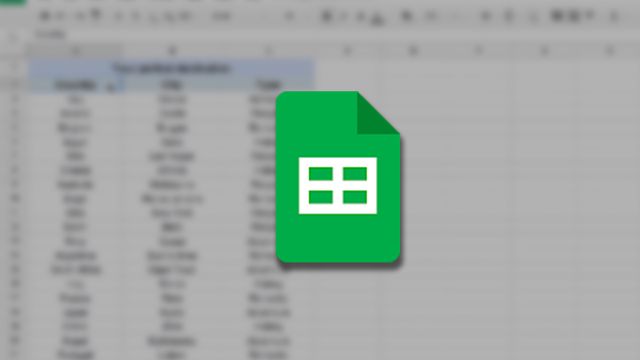
O Google Planilhas (Android l iOS l Web) recentemente tornou a inserção e exibição de links mais dinâmica. Agora, é possível colocar mais de um link nas células, visualizá-los em listas e usar comandos de edição rápidos.
- Como localizar e substituir palavras no Google Planilhas
- Como criar planilhas dinâmicas no Google Docs
- Como criar uma caixa de seleção no Google Planilhas
Infelizmente, a novidade está disponível apenas na versão para Web do Google Planilhas. Confira, a seguir, como utilizá-la e tornar os seus trabalhos na plataforma mais práticos.
Como colocar mais de um link nas células do Google Planilhas
Passo 1: acesse o Google Planilhas pelo computador e abra um arquivo. Em seguida, toque sobre uma célula e escreva uma palavra para ancorar o link. Selecione o texto e use o atalho "Ctrl+K";
Passo 2: na janela que será exibida na sequência, insira o endereço da Web no campo "Link" e clique em "Aplicar";
Passo 3: para colocar mais de um link na célula do Google Planilha, repita o processo ao lado da palavra que você acabou de escrever e insira um segundo endereço da Web. Neste tutorial, os links foram ancorados em palavras, mas isso não é uma regra. É possível adicioná-los às células, mas eles devem estar na forma clicável e separados por um espaço ou caractere;
Passo 4: por fim, deslize o cursor do mouse sobre a célula. Com isso, serão mostrados todos os links adicionados, além de alguns comandos rápidos. Como você pode imaginar, o primeiro botão permite copiar o link e, através do ícone de lápis, é possível editá-lo. O último botão, por sua vez, serve como um atalho para excluir o endereço da Web. E, por fim, caso queira acessar as páginas rapidamente, basta clicar sobre seus respectivos títulos.
Pronto! Agora você sabe como colocar mais de um link nas células do Google Planilhas.